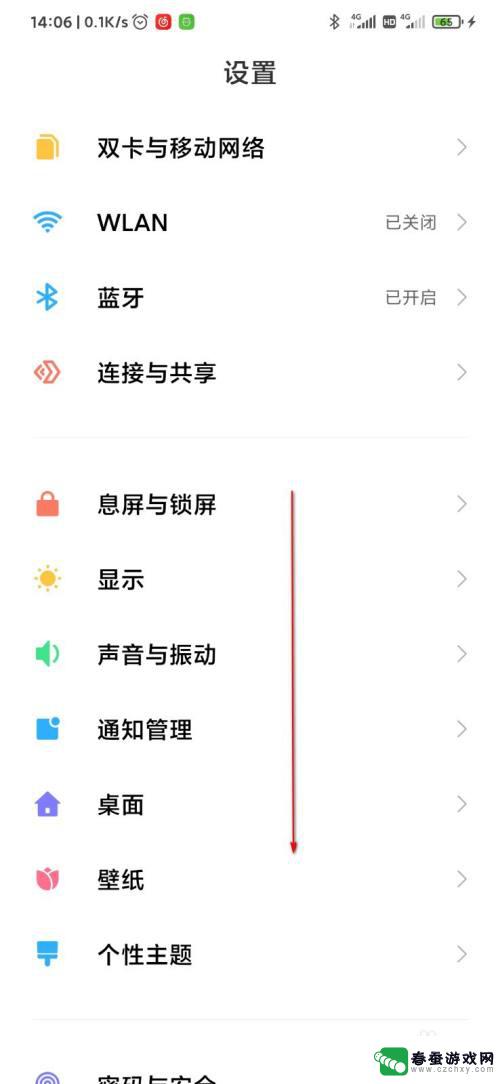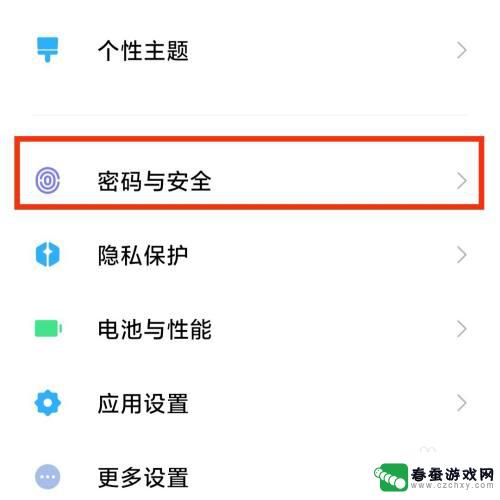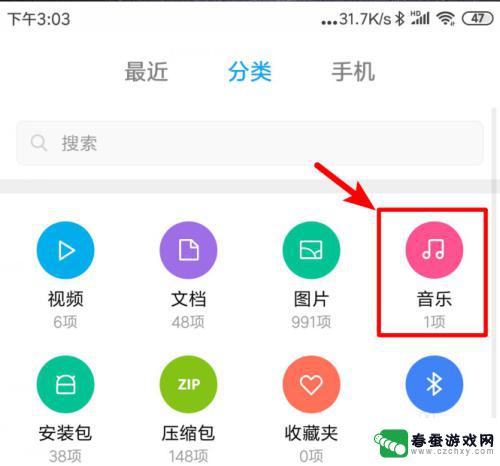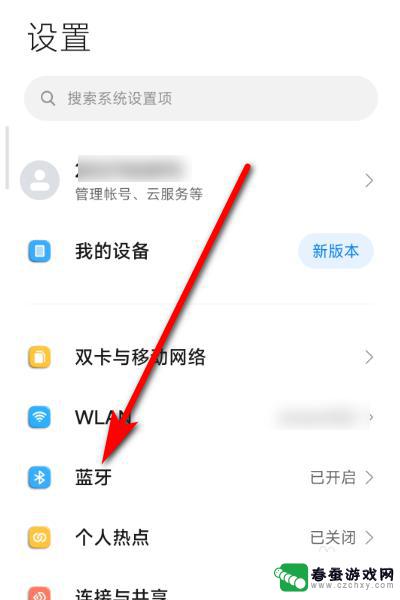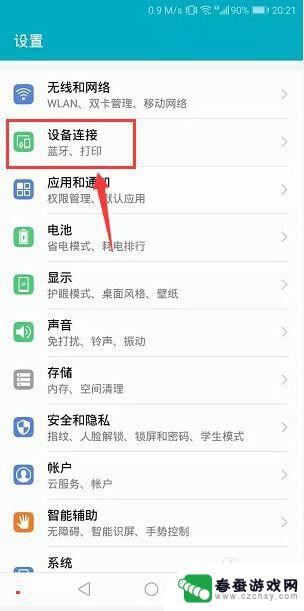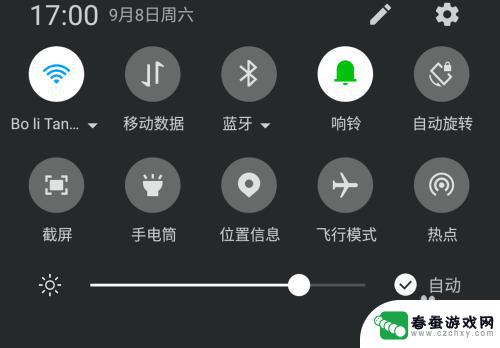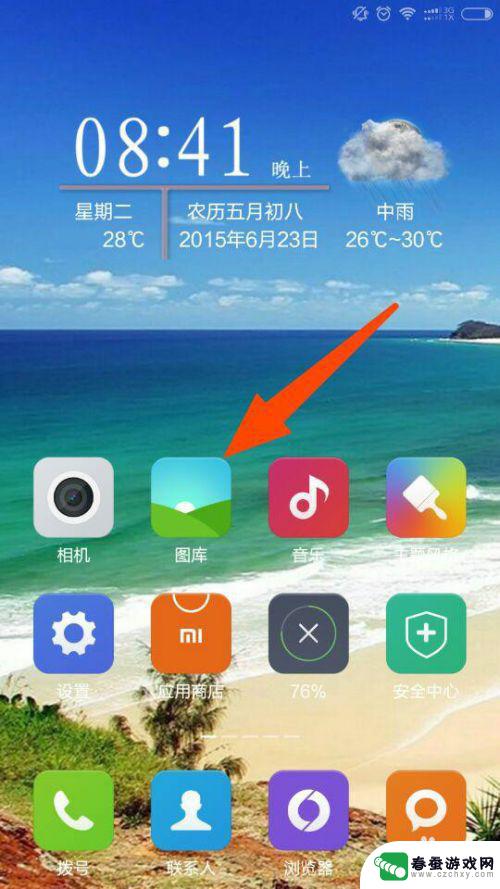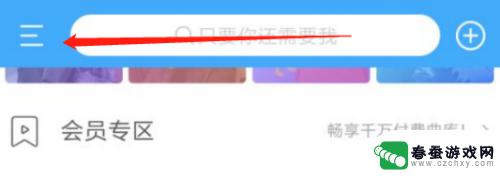手机如何手动输入蓝牙密码 如何在手机上设置蓝牙密码
时间:2024-11-21来源:春蚕游戏网
在日常生活中,我们经常需要连接蓝牙设备来实现数据传输或音频传输,但是有时候我们可能会遇到需要手动输入蓝牙密码的情况。该如何在手机上设置蓝牙密码呢?接下来我们就来分享一下手机如何手动输入蓝牙密码以及在手机上设置蓝牙密码的方法。愿这些小技巧能够帮助到大家。
如何在手机上设置蓝牙密码
具体步骤:
1.打开手机的设置,如图。找到设备与连接,点击进入。
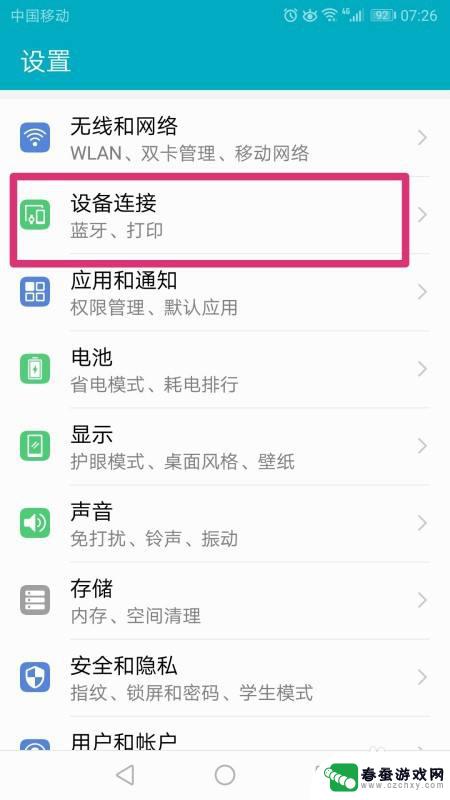
2.进入后,如图。找到蓝牙,点击进入。
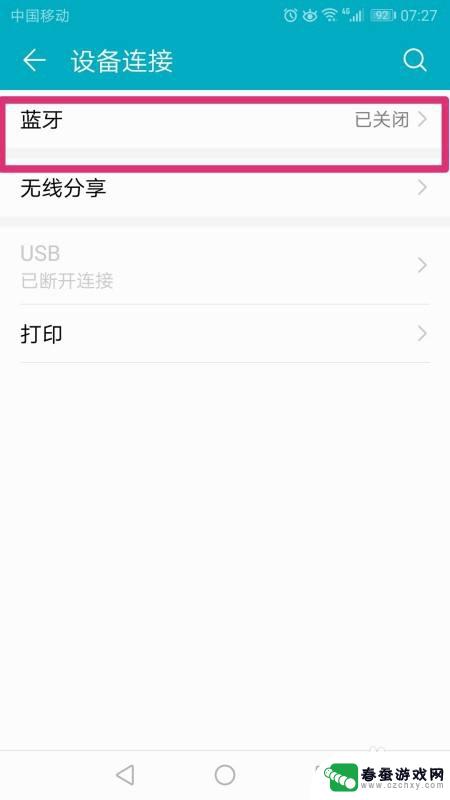
3.进入后如图。点击打开蓝牙。
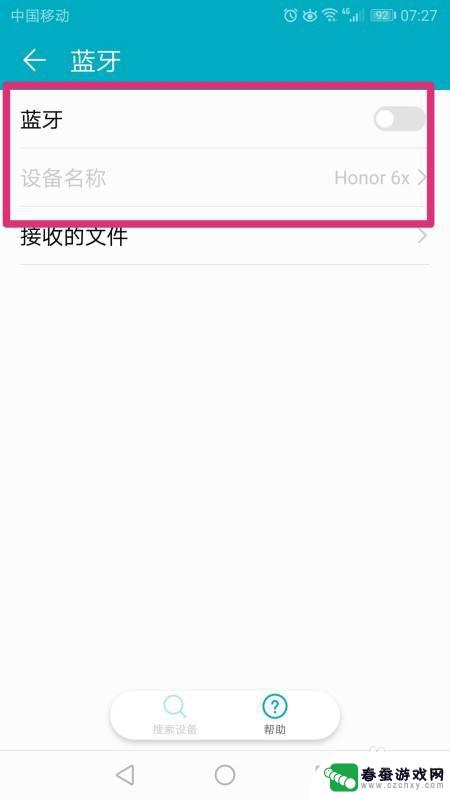
4.打开蓝牙后如图。自动开始搜索附近的设备,搜索到蓝牙设备后自动显示,如图
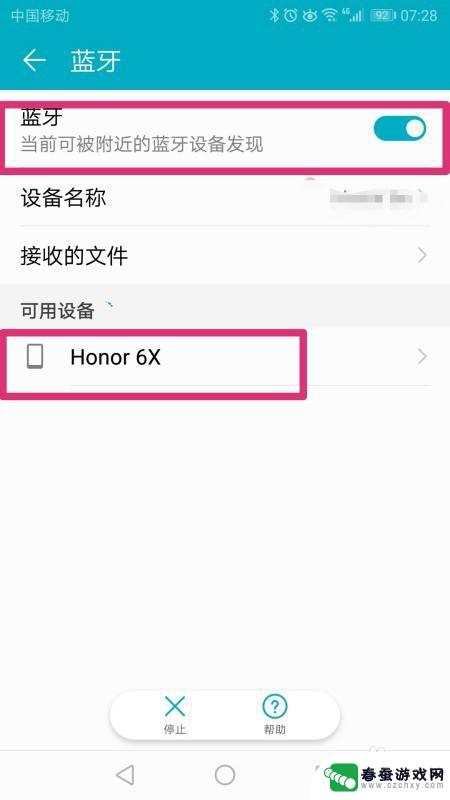
5.点击蓝牙设备,如图。弹出配对提醒,可以看出该手机是系统自动生成的配对密码,如果弹出的是输入密码的属提示,那就可以随意输入设置密码
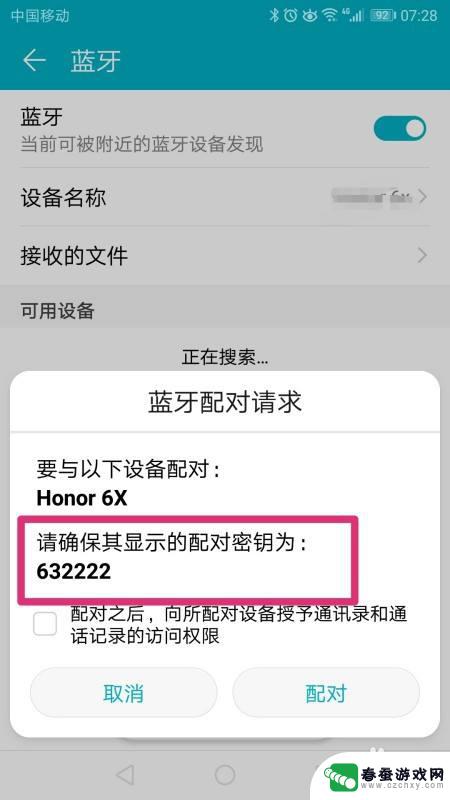
以上就是手机如何手动输入蓝牙密码的全部内容,有遇到相同问题的用户可参考本文中介绍的步骤来进行修复,希望能够对大家有所帮助。